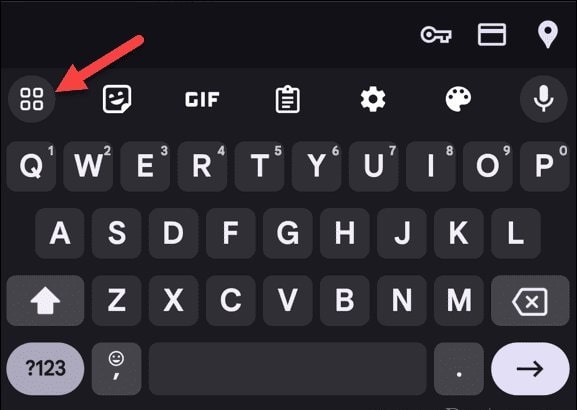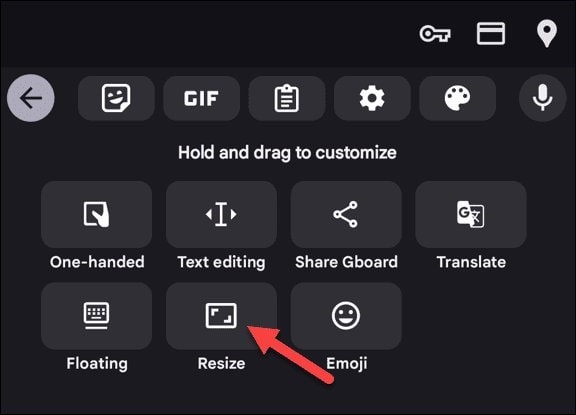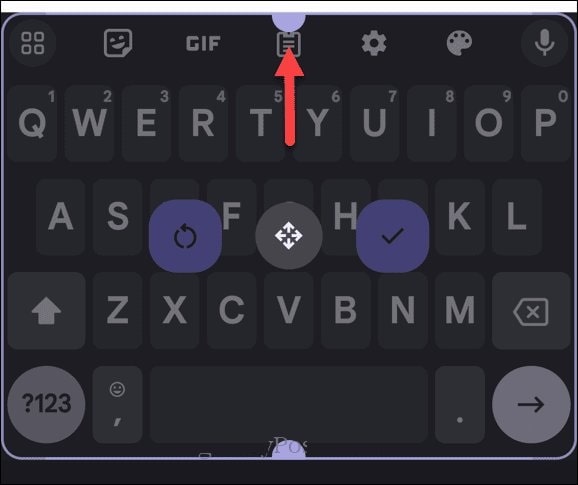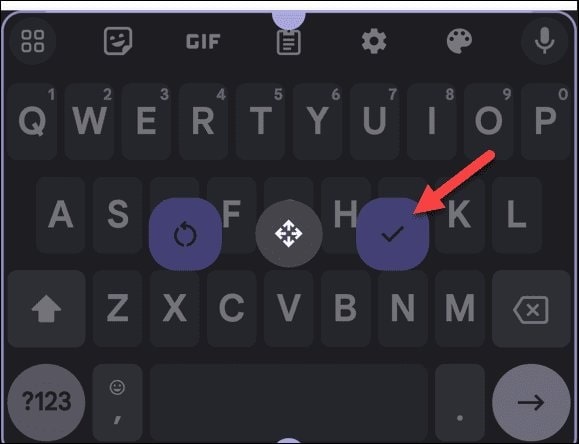چگونه صفحه کلید اندروید را بزرگتر کنیم؟

برای آسانتر کردن تجربه تلفن همراه خود، میتوانید اندازه فونت را در Android تغییر دهید. هنگامی که متن، فونت و نمادها راحت تر دیده می شوند، ممکن است بخواهید صفحه کلید اندروید را بزرگتر کنید.
بسته به تلفن شما، دیدن و لمس کردن کلیدهای کوچک روی صفحه کلید روی صفحه برای تایپ کردن، چالش برانگیز است. اگر از انگشت شست خود برای تایپ استفاده کنید، اندازه کوچک می تواند مشکل ساز باشد.
خوشبختانه، صفحه کلید پیش فرض (و سایر صفحه کلیدهایی که ممکن است نصب کنید) را می توان برای تایپ آسان تر تنظیم کرد. بنابراین، در این راهنما، به شما نشان خواهیم داد که چگونه صفحه کلید گوشی خود را بزرگتر کنید. ما همچنین نشان خواهیم داد که اگر فضای زیادی روی صفحه اشغال کند چگونه آن را کوچکتر کنیم.
نحوه تنظیم اندازه صفحه کلید در گوگل پیکسل
اگر زمان سختی را برای تایپ در دستگاه اندرویدی خود تجربه می کنید زیرا صفحه کلید بسیار کوچک است، می توانید آن را بزرگتر کنید. یک Pixel دارای اندروید استوک است و مراحل در بسیاری از تلفنها استاندارد خواهد بود.
صفحه کلید اندروید را بزرگتر کنید
برنامهای را برای تایپ کردن راهاندازی کنید، مانند Chrome، یا شروع به نوشتن یک پیام نوشتاری کنید تا صفحهکلید روی صفحه روی صفحه نمایش داده شود.
- روی نماد نوار ابزار Gboard در بالا سمت چپ ضربه بزنید – به نظر می رسد چهار مربع با یک دایره که آنها را در بر گرفته است.
- هنگامی که گزینه ها در منو ظاهر می شوند، روی دکمه تغییر اندازه ضربه بزنید.
- دسته آبی را در بالا بکشید تا اندازه صفحه کلید بزرگتر شود.
- می توانید آن را بالا بکشید تا به اندازه دلخواه بزرگ شود. به عنوان مثال، وقتی به حداکثر اندازه بزرگ می رسید، طرح کلی اطراف صفحه کلید قرمز ظاهر می شود. اندازه صفحه کلید اندروید به حداکثر رسیده است.
- پس از تغییر اندازه، روی نماد علامت چک در بالای صفحه کلید ضربه بزنید تا تغییر اندازه ذخیره شود.
نحوه تغییر اندازه صفحه کلید در گلکسی سامسونگ
همانطور که در مقالات دیگر در مورد اندروید اشاره کردیم، تجربه گوشی سامسونگ با سایر دستگاه های دارای رابط کاربری One UI سامسونگ متفاوت است. اما با استفاده از مراحل زیر می توانید اندازه صفحه کلید را تغییر دهید.
صفحه کلید سامسونگ گلکسی را بزرگتر کنید
- با تایپ یک عبارت جستجو یا شروع یک پیام متنی، صفحه کلید را بالا بکشید.
- روی دکمه سه نقطه از نوار ابزار صفحه کلید ضربه بزنید.
- روی دکمه اندازه صفحه کلید از میان گزینهها ضربه بزنید – ممکن است لازم باشد برای پیدا کردن آن انگشت خود را به چپ یا راست بکشید.
- دسته آبی را به سمت بالا بکشید تا بزرگتر شود.
- وقتی به حداکثر اندازه مجاز رسیدید، طرح کلی قرمز میشود.
- پس از رسیدن به اندازه مورد نظر، روی دکمه Done ضربه بزنید.
صفحه کلید Samsung Galaxy را کوچکتر کنید
اگر صفحهکلید فضای زیادی را روی صفحهنمایش شما اشغال میکند، همیشه میتوانید آن را کوچکتر کنید یا آن را به اندازه پیشفرض بازنشانی کنید.
- صفحهکلید روی صفحهنمایش روی صفحه دستگاه Android خود را بالا بکشید.
- روی دکمه سه نقطه در نوار ابزار صفحه کلید ضربه بزنید.
- دکمه اندازه صفحه کلید را از لیست گزینه ها انتخاب کنید.
- دستگیره آبی را به پایین بکشید تا به سطح قابل کنترل تری برسید.
- طرح کلی اطراف صفحه کلید زمانی که تا حد امکان کوچک باشد قرمز به نظر می رسد.
- زمانی که صفحه کلید به اندازه دلخواه شما رسید، روی دکمه Done ضربه بزنید.
- اگر تعداد زیادی تنظیمات اندازه انجام داده اید و می خواهید صفحه کلید به اندازه پیش فرض بازگردد، می توانید روی دکمه Reset ضربه بزنید.
جمع بندی
چه صفحهکلید اندروید را بزرگتر یا کوچکتر کنید، اندازه انتخابشده شما در تجربه Android شما منعکس میشود. فقط به یاد داشته باشید که وقتی صفحه کلید را بزرگتر می کنید، از صفحه نمایش بیشتری استفاده می کند.
بنابراین، برای مثال، هنگام جستجو در وب، باید بیشتر پیمایش کنید. اما خبر خوب این است که همیشه می توانید آن را کوچکتر کنید یا اندازه صفحه کلید را بازنشانی کنید.
اگر اندازه فونتها، متنها و نمادها را در صفحه اندروید، بزرگتر یا بزرگتر افزایش دهید، ممکن است بخواهید صفحهکلید را بزرگتر کنید تا تجربه تایپ راحتتری داشته باشید.